Pridėkite tuščias erdves prie savo "macOS" doko, kad geriau organizuotumėte programas

Jei kurį laiką naudojate "Mac", tikriausiai sukaupėte daug nuorodų "Dock", kuri gali rasti sunkumų. Tuščios vietos arba dviejų elementų pridėjimas yra puikus būdas tvarkyti programas į grupes.
"Dock" yra tuščia vieta: nieko. Kai paspausite ant jo, jis nieko nepadarys arba paleis. Jie tik leidžia jums nuskaityti jūsų akis palei piktogramas, kad galėtumėte geriau išaiškinti savo programas.
Norėdami pradėti, pirmiausia turite paleisti patikimą seną terminalą, kurį rasite "Applications> Utilities" aplanke.
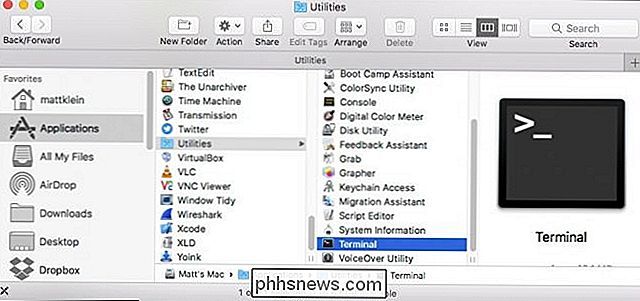
Dabar, kai jūsų terminalas yra atidarytas, jūs ketinate įvesti arba įklijuoti šią komandą, tada paspauskite Enter:
numatytuosius rašyti com.apple.dock persistent-apps -array-add "{" "tile-type" = "spacer-tile";} 'Dabar įveskite komandą:
killall dokas
Įsitikinkite, kad paspauskite Enter dar kartą. Procedūra atrodys taip, kaip ir jūsų Terminalas.
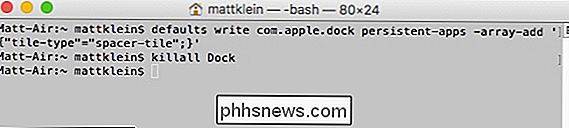
Jei norite pakartoti tai, kad pridėtumėte daugiau tarpų, jums nereikės kartoti tos pačios informacijos iš naujo į terminalą, galite kartkartėmis paliesti Viršutinė rodyklė, skirta perdirbti komandas.
Dabar prie "Dock" pridėjome tris tuščias vietas. Galite pridėti tiek daug erdvės, kiek norite ar logiškai tinka.

Kai sukursite keletą tarpų, galite juos vilkti į vietą, taip pat pertvarkyti programų piktogramas, kad sudarytų savo grupes.

Jei nuspręsite nebereikia arba reikalinga tuščia vieta, tiesiog patraukite ją savo pelės žymekliu, kaip kad būtų dar kas nors ant Dock, ir vilkite ją, kol pamatysite "Pašalinti".
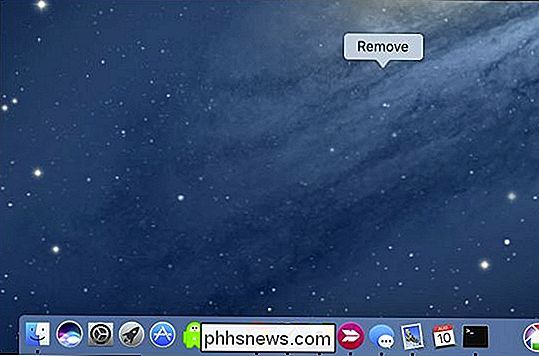
Štai ir dabar jūs turite labai paprastą organizavimo būdą savo "Dock" piktogramas į vizualiai valdomas programų grupes.
Gaila, "Apple" neįtraukia šio gebėjimo paprasčiau, bet bent jau tai gali būti padaryta. Taigi, dabar turėsite daug labiau organizuotą "Dock" ir galėsite paleisti savo programas be pirmosios medžioklės.

Kai pašalinate programą, "pagrįstas" lūkestis, kad visi jo pėdsakai bus pašalinti iš jūsų sistema, tačiau tai dažnai nėra taip. Kodėl tai? Šiandien "SuperUser Q & A" žinia atsako į įdomų skaitytojo klausimą. Šiandienos klausimų ir atsakymų sesija ateina pas mus "SuperUser", "Stack Exchange", bendruomenės pagrįstos Q & A svetainių grupės dalimi.

Kaip perkelti failus iš vieno debesies saugojimo tarnybos į kitą
Galbūt norėsite pereiti prie kitos debesies saugojimo paslaugos - galbūt pereikite prie "Microsoft OneDrive", kad galėtumėte įsigyti šį begalinį debesies saugyklą. Taip, galite tiesiog atsisiųsti ir iš naujo įkelti visus failus, bet taip pat galite tai atlikti greičiau. Čia jūsų namų interneto ryšio įkėlimo greitis paprastai yra kliūtis.



